WordPress هو نظام إدارة المحتوى المسيطر (CMS) ويقدر أنه تم إنشاء حوالي 25 ٪ من جميع مواقع الويب على الإنترنت باستخدامه. الشيء الجيد في WordPress هو السهولة التي يمكن لأي شخص تقريبًا إعداد مدونتها الخاصة وإدارتها دون الحاجة إلى معرفة HTML أو JavaScript أو CSS وما إلى ذلك. مع آلاف السمات والمكونات الإضافية المتاحة ، يمكنك تعديل وتعديل مدونتك كثيرًا أو بقدر ما ترغب.
عندما يكون هناك مئات أو آلاف المنشورات والتعليقات على مدونة ، يصبح من الصعب إدارتها لأنك قد تحتاج إلى إجراء تغييرات على العديد من المنشورات في وقت واحد. على سبيل المثال ، يمكنك نقل الصور إلى خادم CDN مخصص لعرض الصور بشكل أسرع. وهذا يعني أن جميع الروابط في مشاركاتك التي تعرض الصور ستحتاج إلى استبدالها بعنوان URL الجديد. أو ربما تكون قد جربت الكثير من الإضافات وتم ترك البيانات الزائدة في المنشورات كأثر جانبي.
بشكل افتراضي ، لا يمكن لـ WordPress تحرير محتوى منشورات متعددة في وقت واحد لذلك هناك حاجة إلى طريقة أخرى للقيام بذلك. هنا لدينا 5 طرق مختلفة لتجربتها.
1. البحث واستبدال WordPress Plugin
هناك العديد من مكونات WordPress الإضافية التي تمكنك من إجراء بحث واستبدال على النص في معظم مناطق مدونتك. تم اختيار المكوّن الإضافي Search & Replace هنا لأنه يحتوي على ميزات كافية للاستخدام العام ، وهو شائع وسهل الاستخدام ويتلقى تحديثات دورية. 1. قم بتنزيل المكون الإضافي Search & Replace ، وقم بفك ضغطه وتحميله إلى مجلد wp-content / plugins على الخادم الخاص بك. بدلاً من ذلك ، يمكنك التثبيت مباشرةً من WordPress (Plugins> Add New> search for Search & Replace> Install Now> Activate Plugin).
2. في الشريط الجانبي للمشرف ، انتقل إلى أدوات> بحث واستبدال. أدخل سلسلة البحث واستبدل السلسلة (يمكن تركها فارغة للحذف) ثم حدد جدول wp_posts فقط في القائمة.

3. انقر فوق الزر Do Search & Replace . نظرًا لأن مربع التشغيل الجاف يتم تحديده افتراضيًا ، فسيبحث فقط ويظهر كيف ستبدو التغييرات. في الجزء العلوي ، ستحصل على مربع نتيجة يوضح ما تم العثور عليه وما سيتم تغييره في استبدال حقيقي. انقر فوق "عرض التفاصيل" لرؤية نافذة قبل وبعد.
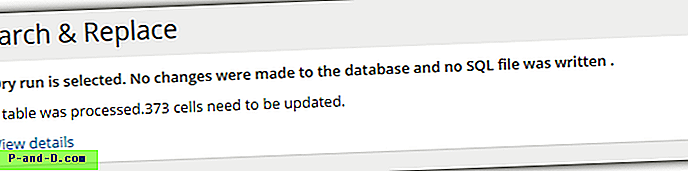
4. عندما تكون راضيًا عن كل شيء ، قم بإلغاء تحديد مربع التشغيل الجاف وحدد حفظ التغييرات في قاعدة البيانات واضغط على زر Do. إذا لم يكن لديك نسخ احتياطية سابقة ، فسيكون التصدير إلى ملف SQL مع التغييرات أولاً خيارًا أكثر أمانًا.
الشيء الجيد في Search & Replace هو أنه يمنح القدرة على النسخ الاحتياطي واستيراد قاعدة بيانات SQL بالإضافة إلى المساعدة في الترحيل من مجال إلى آخر.
ملاحظة: إذا كانت وظيفة البحث في Search & Replace ليست قوية بما فيه الكفاية ، فقد يكون هناك مكون إضافي آخر تحدثنا عنه سابقًا يسمى Search Regex يستحق التجربة. يتضمن خيارات بحث regex القوية لضبط مصطلحات البحث بدقة. للأسف لم يتم تحديثه لبعض الوقت ولم تعد وظائف أخرى مثل البحث في العناوين والمقتطفات وعناوين URL المنشورة تعمل ، ولا يزال البحث عن المحتوى واستبداله يعمل. تأكد من وجود نسخ احتياطية لقاعدة البيانات قبل تجربتها.
2. البحث في قاعدة البيانات واستبدال PHP Script
يعمل هذا باستخدام برنامج PHP النصي الذي تقوم بتحميله إلى خادمك ثم قم بإجراء تعديلات على البحث واستبدال قاعدة بيانات SQL. إنها سهلة الاستخدام أكثر من المرور عبر phpMyAdmin مع الاستمرار في تقديم طاقة كافية لمعظم المستخدمين.
1. قم بتنزيل Search Replace DB واستخرج ملف Zip. أدخل المجلد Search-Replace-DB-master للعثور على مجلد آخر بالاسم نفسه. إعادة تسميته اختياريًا لأغراض أمنية.
2. قم بتحميل هذا المجلد إلى الخادم الخاص بك ووضعه في نفس الموقع مثل wp-admin و wp-content وما إلى ذلك. في المستعرض الخاص بك ، انتقل إلى المجلد ، على سبيل المثال mysite.com/blog/Search-Replace-DB-master.
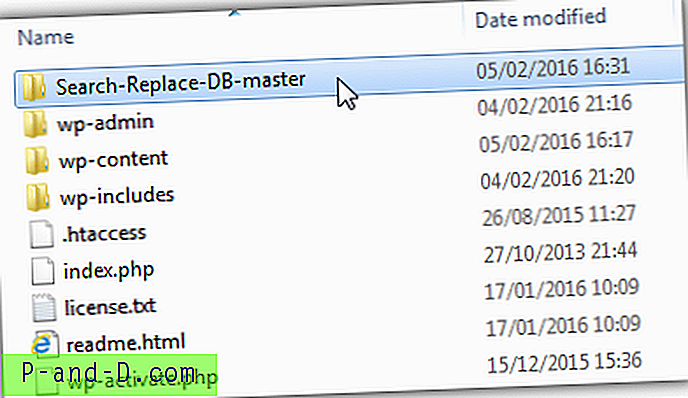
3. بمجرد التحميل ، تحقق من أن البرنامج النصي وجد تلقائيًا قاعدة بيانات WordPress. إذا لم يكن الأمر كذلك ، فستحتاج إلى توفير التفاصيل يدويًا. تعتبر مربعات البحث والاستبدال ذاتية التفسير مع خيار Regex الإضافي للمستخدمين المتقدمين.
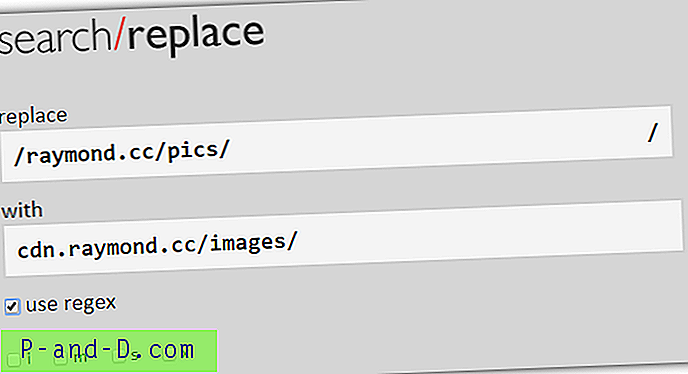
4. في الجداول ، اختر " تحديد الجداول " ، وقم بالتمرير لأسفل في القائمة ، وابحث عن جدول wp_posts وقم بتمييزه.
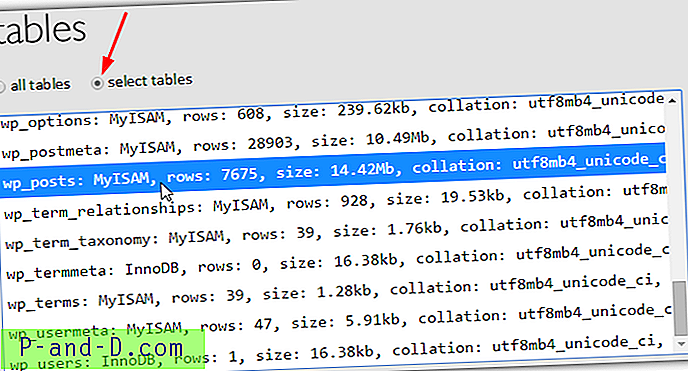
5. أنت الآن جاهز لاختبار التغييرات أو تطبيقها. انقر فوق تشغيل جاف لإجراء بحث لمعرفة عدد المرات التي تم العثور عليها وما الذي سيتم تغييره إذا تم تنفيذ الاستبدال بشكل حقيقي. عندما تكون سعيدًا ، انقر فوق Live Run لتنفيذ التغييرات على قاعدة البيانات.
بمجرد الانتهاء من Search Replace DB ، انقر فوق الزر حذف لإزالته وتأمين الخادم.
3. البحث واستبدال بسيط مع phpMyAdmin
يمكن للأشخاص الذين يمكنهم الوصول إلى قاعدة بيانات WordPress SQL تحرير مشاركات متعددة مباشرة من phpMyAdmin بسهولة تامة. يمكن أن يكون هذا محفوفًا بالمخاطر إذا لم تكن على دراية بـ phpMyAdmin لذا يجب على المستخدمين الأقل خبرة اعتبار هذا الملاذ الأخير للاستخدام فقط إذا كنت تواجه مشكلات في طرق أسهل. كما هو الحال دائمًا عند تحرير قاعدة البيانات ، يوصى بالنسخ الاحتياطي الكافي.
1. اتصل بـ phpMyAdmin من خلال مضيفك ، مثل cPanel إلخ. انقر على قاعدة بيانات مدونة WordPress في قائمة قاعدة البيانات.
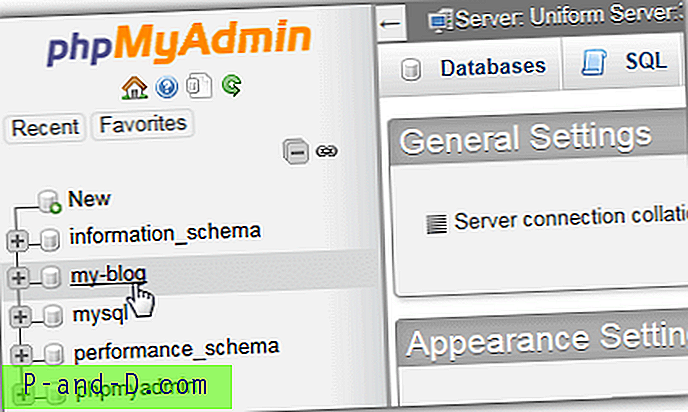
2. في قائمة الجدول ، ابحث وانقر على جدول wp_posts ثم زر البحث في الجزء العلوي في النافذة الرئيسية. اضغط على زر البحث والاستبدال أدناه.
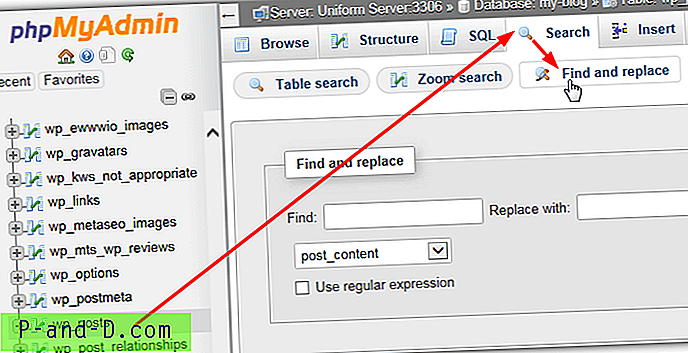
3. نافذة البحث والاستبدال بسيطة جدًا ، وأدخل السلسلة للبحث عنها والسلسلة التي تريد استبدالها بها ، يتوفر خيار تعبير عادي للاستخدام الأكثر تقدمًا. تقوم القائمة المنسدلة افتراضيًا بالبحث في محتوى المنشور ولكن يمكن تغييرها إلى عناوين المنشورات أو مقتطفات المنشورات وما إلى ذلك. سيؤدي النقر فوق Go إلى بدء البحث من خلال المنشورات في قاعدة البيانات.
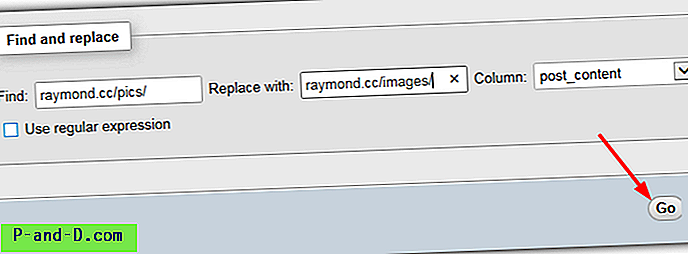
4. إذا تم العثور على أي شيء ، فستظهر معاينة للمقالات المتأثرة مع النص الأصلي على اليسار وكيف ستبدو التغييرات على اليمين. انقر فوق استبدال إذا كنت راضيًا عن التغييرات.
لا يمكنك حذف النص باستخدام هذه الطريقة ويجب عليك توفير استبدال بسلسلة ، والحل لذلك هو البحث اليدوي الأكثر تقدمًا واستبداله أدناه.
4. البحث اليدوي واستبداله ب phpMyAdmin
يعتبر البحث والاستبدال البسيط أعلاه مجرد واجهة أمامية لاستعلامات SQL اليدوية ولكن يمكنك إدخال هذه الأوامر يدويًا إذا كنت ترغب في ذلك على الرغم من أنه يُنصح بالسلطة التقديرية لأن هذه الطريقة قد تكون أكثر خطورة.
1. اتصل بـ phpMyAdmin وحدد قاعدة بيانات WordPress في القائمة. انقر فوق SQL في أعلى النافذة الرئيسية.
2. تسمح لك نافذة استعلام SQL بإدخال جميع أنواع الاستعلامات المختلفة ، والبحث والاستبدال في محتوى منشور المدونة بسيط نسبيًا:
UPDATE wp_posts SET post_content = REPLACE (post_content، 'search for'، 'replace with')؛
تم مسح نفس الاستعلام أدناه وأسهل قراءته باستخدام الزر "تنسيق".
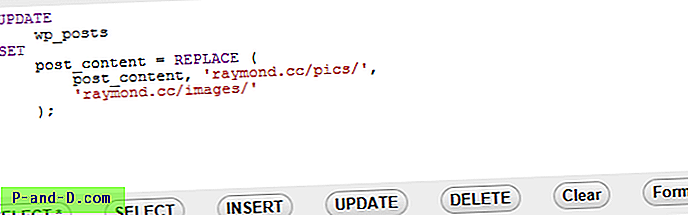
3. بمجرد التأكد من صحة استعلامك ، اضغط على زر انتقال. لاحظ أن هذا لا يوفر معاينة مثل البحث والاستبدال الأبسط ويتم تطبيق الإجراء على الفور على قاعدة البيانات.
ميزة في هذه الطريقة هي أنه يمكنك استخدامها لإزالة النص ، وإدخال سلسلة فارغة للاستبدال بـ:
UPpATE wp_posts SET post_content = REPLACE (post_content، 'deletethis'، ”)؛
على الرغم من أننا لن ندخل فيه هنا ، يمكنك استخدام استعلامات أكثر تقدمًا للعثور على ما تبحث عنه ، مثل أمر LIKE للبحث عن مصطلحات مماثلة واستبدال محتوى منشور آخر مثل العناوين أو المقتطفات. يحتوي دليل MySQL على الكثير من المعلومات حول هذا الموضوع.
5. استعلامات SQL من مكون WordPress الإضافي
إذا كنت ترغب في تعديل محتوى نشر قاعدة البيانات باستخدام نفس استعلامات SQL كما هو مذكور أعلاه ولكن لا يمكنك الوصول إلى phpMyAdmin ، فهناك مكون إضافي لـ WordPress متاح يسمى SQL Executioner يسمح لك بذلك.
1. قم بتنزيل SQL Executer ، قم باستخراجها وتحميلها إلى مجلد الإضافات على خادمك أو تثبيته مباشرة من مدير WordPress (الإضافات> إضافة جديد> البحث عن SQL Executer> Install Now> Activate).
2. في الشريط الجانبي للمشرف ، انتقل إلى أدوات> مُنفذ SQL ، أدخل استعلام SQL الذي اخترته في مربع النص واضغط على تنفيذ SQL لتشغيل الاستعلام.
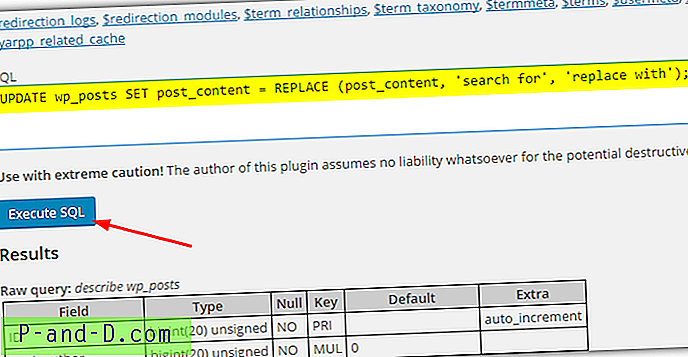
يتم تنفيذ الأمر على الفور ولا رجعة فيه ، لذا تأكد من كتابته بشكل صحيح ولديك نسخ احتياطية كافية في حالة.
نصيحة: إذا لم يكن جدول النشرات الخاص بك يحتوي على الاسم القياسي لـ wp_posts ، فيمكنك العثور على ما يطلق عليه بالنقر فوق $ posts وإلقاء نظرة على الاستعلام Raw الموجود أسفل النتائج مباشرةً.





